Verwenden des tvOS-Kontrollzentrums
Das Kontrollzentrum bietet dir schnellen Zugriff auf Einstellungen und Steuerelemente zum Wechseln von Benutzern, Wiedergeben von Musik, Aktivieren des Ruhezustands auf dem Apple TV und vieles mehr. Du kannst schnell zwischen Benutzern im Kontrollzentrum wechseln, sodass jede Person ihre eigenen Videolisten „Als Nächstes“, Video- und Musiksammlungen sowie Empfehlungen erhält.
Kontrollzentrum öffnen
Drücke und halte die Home-Taste
 auf der Siri Remote.
auf der Siri Remote. 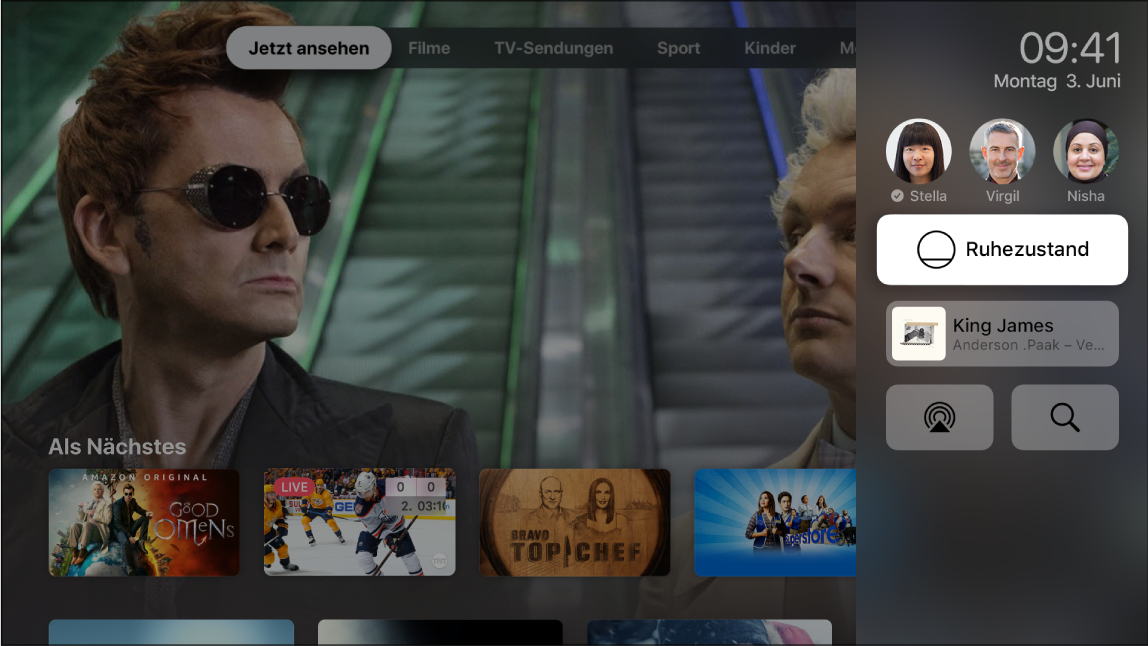
Good Omens ist in der App „Apple TV“ verfügbar
Zu einem anderen Benutzer wechseln
Streiche im Kontrollzentrum über die Touch-Oberfläche der Siri Remote, um einen Benutzer hervorzuheben. Drücke dann auf die Touch-Oberfläche, um diesen Benutzer auszuwählen.
Melde dich beim Account an.
Wenn du zu einem anderen Benutzer wechselst, wird der vorherige Benutzer abgemeldet und die Apps „TV“ und „Musik“ werden mit den Listen „Als Nächstes“, den Video- und Musiksammlungen sowie Empfehlungen des neuen Benutzers aktualisiert.
Hinweis: Beim Wechseln von Benutzern werden die App „Fotos“ oder andere einem iCloud-Account zugeordnete Einstellungen nicht geändert.
Weitere Informationen findest du unter Apple-ID auf dem Apple TV einrichten.
In der App „Musik“ auf den aktuellen Titel zugreifen
Wenn ein Musiktitel in der App „Musik“ ![]() oder auf dem Apple TV abgespielt oder angehalten wird, erscheint er im Kontrollzentrum.
oder auf dem Apple TV abgespielt oder angehalten wird, erscheint er im Kontrollzentrum.
Verwende im Kontrollzentrum die Touch-Oberfläche der Siri Remote, um den gerade gespielten Titel auszuwählen.
Die App „Musik“ wird geöffnet und zeigt den Bildschirm „Jetzt läuft“.
Weitere Informationen findest du unter Jetzt läuft: Steuern der Musikwiedergabe auf dem Apple TV.
AirPlay-Lautsprecher auswählen
Verwende im Kontrollzentrum die Touch-Oberfläche der Siri Remote, um die Taste „AirPlay“
 auszuwählen, und wähle dann einen oder mehrere Lautsprecher.
auszuwählen, und wähle dann einen oder mehrere Lautsprecher.Weitere Informationen findest du unter Streamen von Inhalten via AirPlay auf dem Apple TV.
Schnell auf die App „Suchen“ zugreifen
Verwende im Kontrollzentrum die Touch-Oberfläche der Siri Remote, um die Taste „Suchen“
 auszuwählen.
auszuwählen.Weitere Informationen findest du unter Suchen auf dem Apple TV.
Apple TV-Ruhezustand aktivieren
Verwende im Kontrollzentrum die Touch-Oberfläche der Siri Remote, um „Ruhezustand“ auszuwählen.
Weitere Informationen zum Ändern der Einstellungen für den Ruhezustand findest du unter Aktivieren oder Deaktivieren des Apple TV-Ruhezustands.
Kontrollzentrum schließen
Drücke die Taste
 auf der Siri Remote.
auf der Siri Remote.
